Kako označiti besedilo na straneh za Mac
Kaj je treba vedeti
- Izberite nekaj besedila in kliknite Vstavi > Poudarite da označite nekaj besedila.
- Če želite spremeniti barvo poudarka: Ogled > Komentarji in spremembe > Barva avtorjain izberite barvo po meri.
- Če želite pustiti komentar na označeno besedilo: Pomaknite miško na označeno besedilo, kliknite Dodaj komentar, vnesite komentar in kliknite Končano.
V tem članku je razloženo, kako označiti besedilo v aplikaciji Pages v računalniku Mac, vključno s tem, kako pustiti zapiske, ko nekaj označite.
Kako označite na straneh na Macu?
Strani vam omogoča, da označite besedilo, tako da določen del izstopa od preostalega dokumenta. Izbirate lahko med številnimi različnimi barvami označevanja, vsakemu urejevalniku pa lahko dodelite drugo barvo, če delate skupaj. Ko je del besedila označen, lahko dodate tudi opombo, da se spomnite, zakaj ste ga poudarili, ali da partnerju za sodelovanje posredujete komentar, kontekst ali druge informacije.
Tukaj je, kako označiti v Pages na Macu:
-
Odprite besedilni dokument Pages.
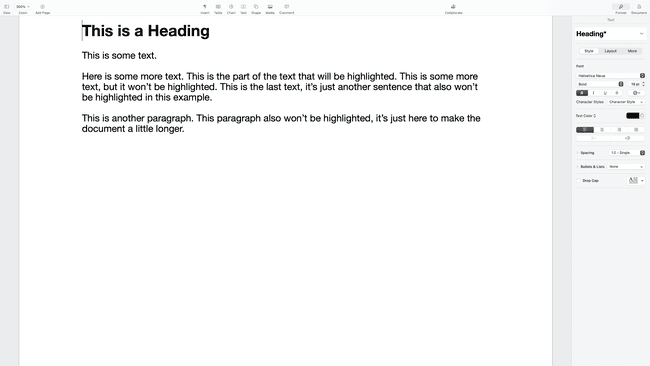
-
Izberite besedilo, ki ga želite poudariti.
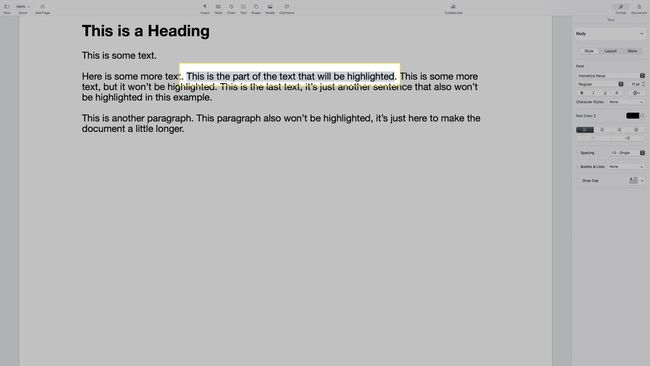
Niste prepričani, kako izbrati besedilo na Macu? Postavite kazalec miške na začetek besedila, kliknite in držite gumb miške, povlecite na konec besedila, nato spustite gumb miške. Besedilo lahko izberete tudi tako, da držite pritisnjeno Shift in nato premikanje kazalca s puščičnimi tipkami.
-
Kliknite Vstavi > Poudarite v menijski vrstici.
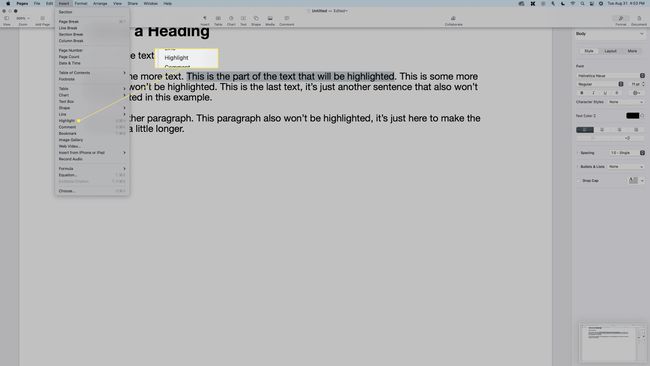
-
Vaše besedilo je zdaj označeno.
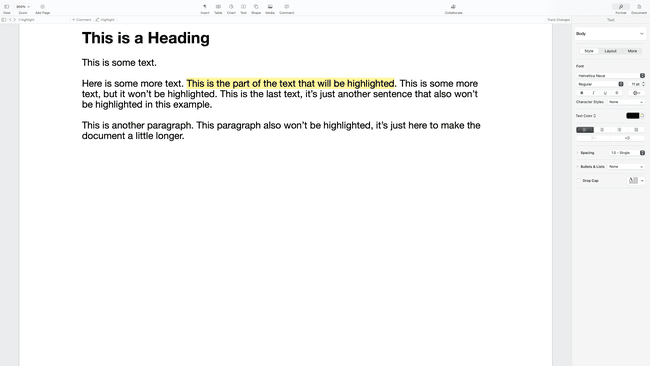
Orodna vrstica za pregled se bo zdaj prikazala na vrhu dokumenta. Če želite označiti dodatno besedilo, samo izberite nekaj besedila in kliknite Označi v tej orodni vrstici.
Kako spremeniti barvo označenega besedila
Ko označite nekaj besedila, lahko spremenite barvo označevanja. Če pri vašem dokumentu sodeluje več oseb, lahko vsaki osebi dodelite tudi drugo barvo.
Tako lahko spremenite barvo označenega besedila v Pages na Macu:
-
Označite nekaj besedila z zgoraj opisano metodo.
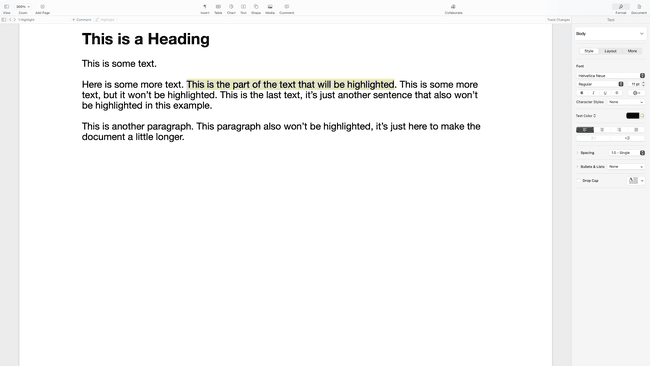
-
Kliknite Ogled v menijski vrstici.

-
Kliknite Komentarji in spremembe.
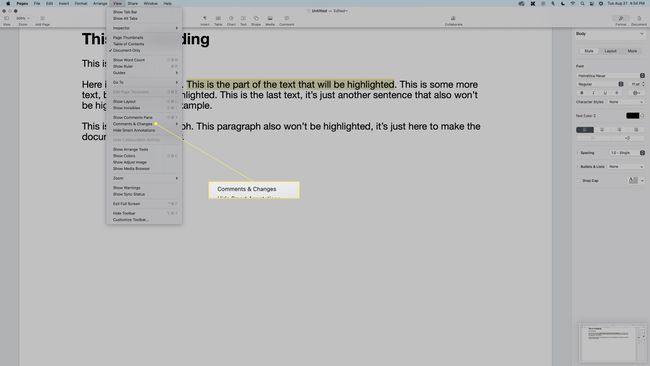
-
Kliknite Barva avtorja.
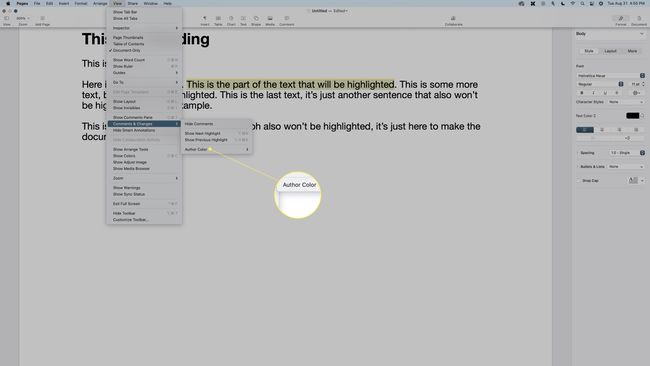
-
Kliknite barvo, ki jo želite uporabiti za poudarke.
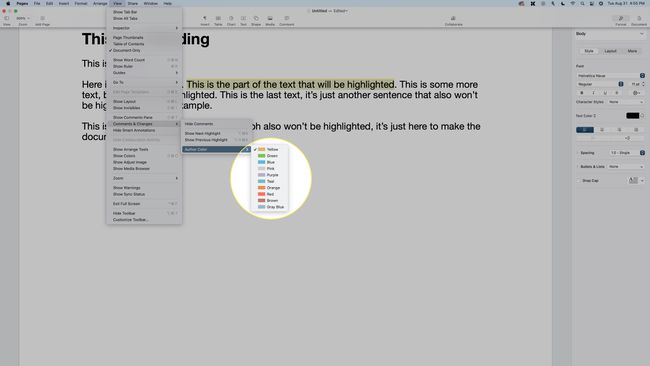
Drugi ljudje, ki imajo dostop do tega dokumenta, bodo videli to barvo, ko boste osvetlili. Z isto metodo lahko nastavijo svojo barvo in v barvi, ki jo izberejo, boste videli njihove poudarke.
-
Vaši poudarki se bodo spremenili v barvo, ki ste jo izbrali.
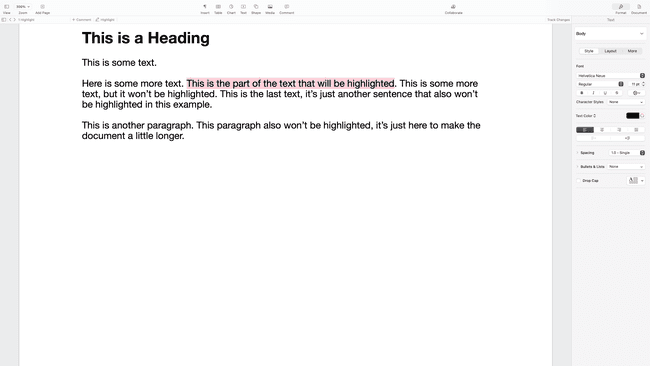
Kako pustiti komentarje na označeno besedilo na straneh na Macu
Besedilo lahko označite samo zato, da bo izstopalo ali da boste pozneje lažje našli določene odseke, označevanje pa vam omogoča tudi puščanje zapiskov. Ko označite besedilo v Pages, lahko označenemu besedilu dodate komentar. Komentar lahko nato preverite pozneje, da vas opomni, zakaj ste označili besedilo, ali da vidite, ali ste pozneje želeli narediti kakšno spremembo.
Komentarji so uporabni tudi, če sodelujete, saj bodo drugi ljudje, ki imajo dostop do vašega dokumenta, lahko videli vaš komentar in pustili svoj.
Takole lahko pustite komentarje na označeno besedilo v Pages na Macu:
-
Označite nekaj besedila z zgoraj opisano metodo.
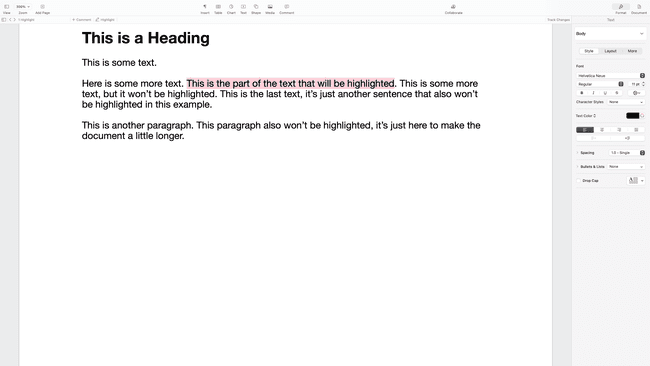
-
Premaknite kazalec miške nad označeno besedilo in kliknite na Dodaj komentar polje, ko se prikaže.
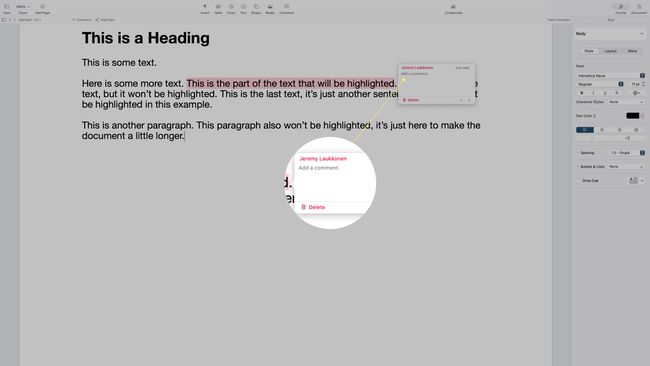
-
Vnesite komentar in kliknite Končano.
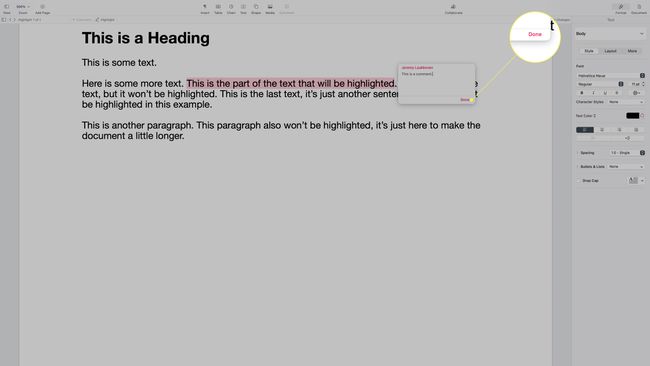
-
Če v prihodnosti premaknete miško nad označeno besedilo, se bo vaš zapisek pojavil.
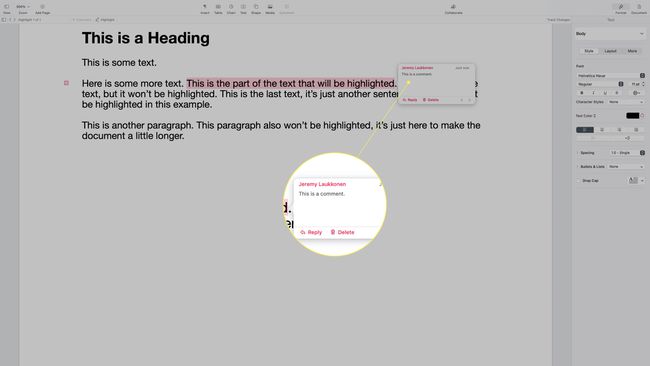
Pogosta vprašanja
-
Kako odstranim poudarek na straneh?
Če želite odstraniti označeno besedilo na straneh, kliknite razdelek z označenim besedilom; videli boste pojavno okno s komentarjem. V polju kliknite Izbriši. Če odstranite poudarek, ne odstranite nobenega besedila; odstrani samo poudarek.
-
Kako poudarim besedilo v Pages na iPadu?
V Pages na iPadu izberite besedilo in nato tapnite Poudarite. Če želite odstraniti označevanje, dvakrat tapnite označeno besedilo in nato tapnite Odstrani označevanje.
